
Google dokumenty používá ve výchozím nastavení konkrétní písmo a řádkování. Tato příručka vám ukáže, jak změnit výchozí nastavení formátu v Dokumentech Google, takže u každého nového dokumentu tyto prvky ručně nevyměňujete za něco lepšího.
Když například vytváříme nový dokument v Dokumentech Google, písmo je nastaveno na Arial, velikost je nastavena na 11 a řádkování je nastaveno na 1,15. Chceme však použít 10bodové písmo Calibri s dvojitým řádkováním pokaždé, když vytváříme dokument.
Abychom provedli změnu, musíme vytvořit několik vět nebo změnit ty aktuální, aby odpovídaly požadovanému nastavení. Poté můžeme tento konkrétní styl uložit jako výchozí.
PŘÍBUZNÝ: Průvodce pro začátečníky v dokumentech Google
Upravte rozteč písma a řádků
otevřeno Google dokumenty , buď otevřete dokument, nebo vytvořte nový a napište několik vět pomocí požadovaného písma a řádkování. Zvýrazněte věty jedním kliknutím na začátku nebo na konci textu a podržením myši, dokud nevyberete celý text s novým formátováním.
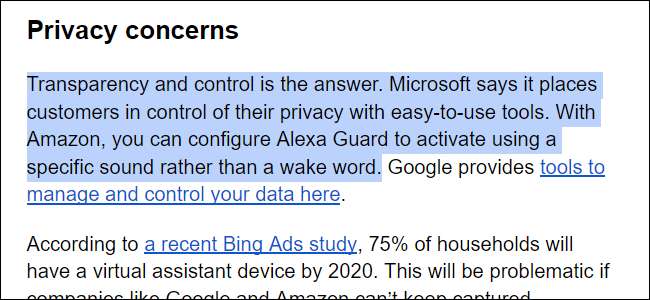
Se zvýrazněným textem klikněte na kartu „Formát“ umístěnou na panelu nástrojů. Dále v rozevírací nabídce (1) vyberte možnost „Styly odstavců“ a poté možnost „Normální text“ (2).
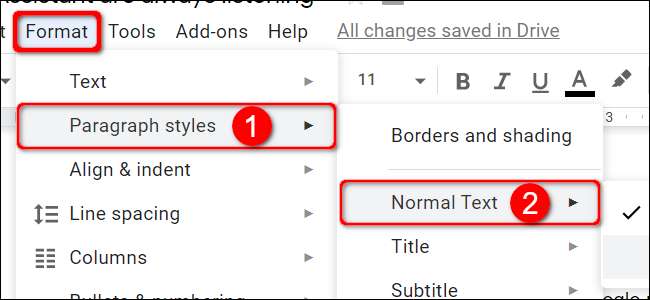
V konečné zaváděcí nabídce vyberte možnost „Aktualizovat„ Normální text “tak, aby odpovídala“ (3).
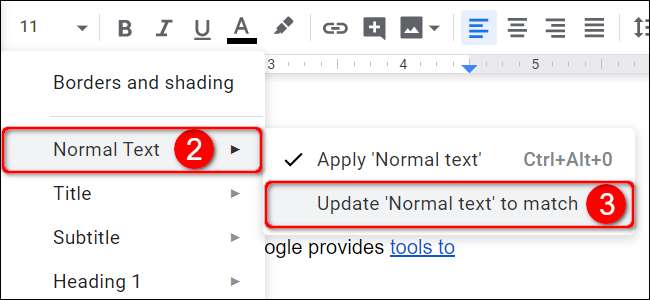
Znovu klikněte na možnost „Formátovat“ a poté na „Styly odstavců“. Tentokrát však vyberte možnost „Možnosti“ ve spodní části druhé nabídky (2). Poté klikněte na možnost „Uložit jako mé výchozí styly“ v závěrečné zaváděcí nabídce (3).

Upravte výchozí nadpis
Otevřete a Google dokumenty dokument nebo vytvořte nový a napište nadpis pomocí požadovaného písma a velikosti. Zvýrazněte nadpis jedním kliknutím na začátku nebo na konci a podržením myši, dokud nevyberete celý text.
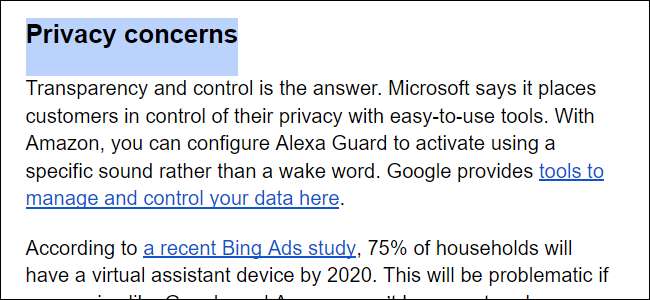
Se zvýrazněným textem klikněte na kartu „Formát“ umístěnou na panelu nástrojů. Dále vyberte v rozevírací nabídce (1) možnost „Styly odstavců“ a poté jednu z osmi možností zahrnujících „Nadpis“ až „Nadpis 6“ (2). V tomto příkladu jsme vybrali „Název“.
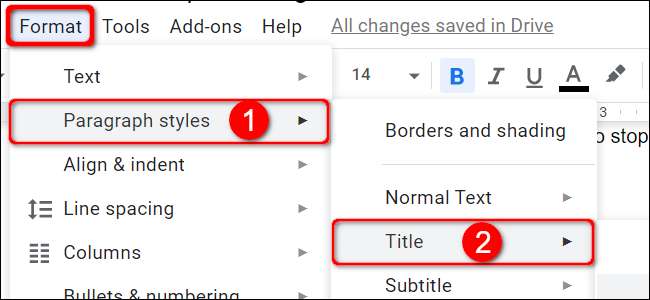
V konečné zaváděcí nabídce (3) vyberte možnost „Aktualizovat [Your Specific Choice] na shodu“.
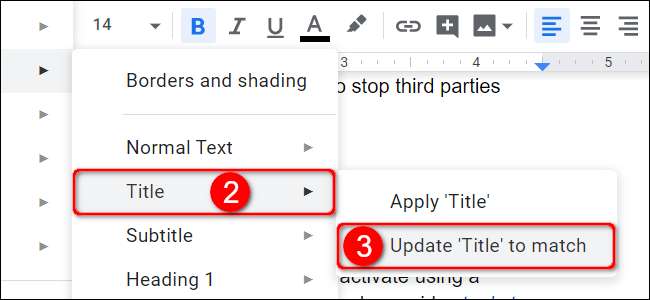
Znovu klikněte na možnost „Formátovat“ a poté na „Styly odstavců“. Tentokrát však vyberte možnost „Možnosti“ ve spodní části druhé nabídky (2). Poté klikněte na možnost „Uložit jako mé výchozí styly“ v závěrečné zaváděcí nabídce (3).

Při příštím vytvoření nového dokumentu Dokumentů Google se automaticky nastaví výchozí nastavení pro nové soubory.







